Auteur:
Roger Morrison
Date De Création:
24 Septembre 2021
Date De Mise À Jour:
21 Juin 2024
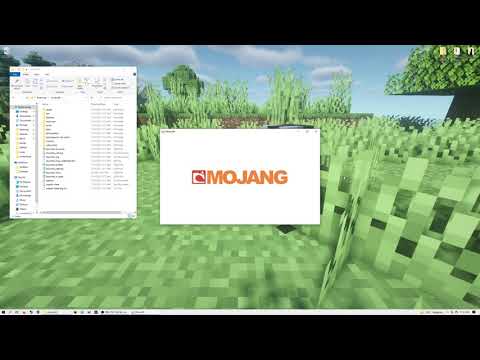
Contenu
- Avancer d'un pas
- Méthode 1 sur 3: réinstaller sous Windows
- Résoudre les problèmes
- Méthode 2 sur 3: Réinstaller sur Mac
- Résoudre les problèmes
- Méthode 3 sur 3: réinstaller Minecraft PE
Si vous devez réinstaller Minecraft, vous vous demandez peut-être pourquoi il ne figure pas dans votre liste de programmes ou dans votre dossier d'applications. Étant donné que Minecraft est installé à l'aide des commandes Java, vous ne pouvez pas désinstaller le jeu normalement. Assurez-vous de sauvegarder vos parties sauvegardées avant de réinstaller Minecraft pour éviter de perdre du travail.
Avancer d'un pas
Méthode 1 sur 3: réinstaller sous Windows
 N'utilisez pas le lanceur. Vous n'êtes pas obligé de supprimer le fichier .exe que vous utilisez pour démarrer Minecraft. Vous aurez besoin de ce fichier pour télécharger à nouveau les fichiers lorsque vous réinstallez le jeu. Vous pouvez ignorer le lanceur lors de la désinstallation du jeu.
N'utilisez pas le lanceur. Vous n'êtes pas obligé de supprimer le fichier .exe que vous utilisez pour démarrer Minecraft. Vous aurez besoin de ce fichier pour télécharger à nouveau les fichiers lorsque vous réinstallez le jeu. Vous pouvez ignorer le lanceur lors de la désinstallation du jeu. - Il n'y a pas de paramètres ou de fichiers stockés dans le lanceur, donc la suppression du lanceur n'aidera pas et peut rendre le processus de réinstallation encore plus difficile.
 Cliquer sur .⊞ Gagner+R.et typ% données d'application%. cliquer sur ↵ Entrez pour ouvrir le dossier Roaming.
Cliquer sur .⊞ Gagner+R.et typ% données d'application%. cliquer sur ↵ Entrez pour ouvrir le dossier Roaming.  Trouvez le..Minecraftdossier. Double-cliquez pour ouvrir le dossier.
Trouvez le..Minecraftdossier. Double-cliquez pour ouvrir le dossier.  Copiez votre.sauvedossier dans un emplacement sûr. Cela garantit que vous pouvez restaurer vos mondes enregistrés après la réinstallation du jeu.
Copiez votre.sauvedossier dans un emplacement sûr. Cela garantit que vous pouvez restaurer vos mondes enregistrés après la réinstallation du jeu.  Remontez d'un dossier pour vous retrouver dans le dossier Roaming. Vous entendrez à nouveau ici .Minecraft dossier.
Remontez d'un dossier pour vous retrouver dans le dossier Roaming. Vous entendrez à nouveau ici .Minecraft dossier.  Faites un clic droit sur le fichier..Minecraftdossier et choisissez «Supprimer». Cela supprimera Minecraft de votre ordinateur.
Faites un clic droit sur le fichier..Minecraftdossier et choisissez «Supprimer». Cela supprimera Minecraft de votre ordinateur.  Démarrez le lanceur Minecraft. Si vous l'avez supprimé accidentellement, vous pouvez le télécharger à nouveau à l'adresse minecraft.net. Vous devez vous connecter avec votre compte Mojang pour accéder au fichier Launcher. (c'est pourquoi l'étape 1 indique de ne pas utiliser le fichier).
Démarrez le lanceur Minecraft. Si vous l'avez supprimé accidentellement, vous pouvez le télécharger à nouveau à l'adresse minecraft.net. Vous devez vous connecter avec votre compte Mojang pour accéder au fichier Launcher. (c'est pourquoi l'étape 1 indique de ne pas utiliser le fichier).  Attendez que Minecraft soit installé. Minecraft sera installé automatiquement dès que vous ouvrez le lanceur.
Attendez que Minecraft soit installé. Minecraft sera installé automatiquement dès que vous ouvrez le lanceur.  Une fois l'installation terminée et le jeu chargé, fermez Minecraft. De cette façon, vous pouvez d'abord restaurer vos mondes enregistrés.
Une fois l'installation terminée et le jeu chargé, fermez Minecraft. De cette façon, vous pouvez d'abord restaurer vos mondes enregistrés.  Ouvrez le .Minecraft dossier à nouveau et faites glisser le sauve dossier ici. Confirmez que vous souhaitez écraser tous les fichiers du dossier. Cela garantit que vos mondes enregistrés sont restaurés lorsque vous redémarrez Minecraft.
Ouvrez le .Minecraft dossier à nouveau et faites glisser le sauve dossier ici. Confirmez que vous souhaitez écraser tous les fichiers du dossier. Cela garantit que vos mondes enregistrés sont restaurés lorsque vous redémarrez Minecraft.
Résoudre les problèmes
 Démarrez le lanceur Minecraft. Si vous rencontrez toujours des problèmes après la réinstallation de Minecraft, vous pouvez essayer de forcer une mise à jour.
Démarrez le lanceur Minecraft. Si vous rencontrez toujours des problèmes après la réinstallation de Minecraft, vous pouvez essayer de forcer une mise à jour.  Sélectionnez les options".
Sélectionnez les options". Cliquez sur l'option "Forcer la mise à jour!"’ puis "Terminé".
Cliquez sur l'option "Forcer la mise à jour!"’ puis "Terminé".  Connectez-vous au jeu et autorisez le téléchargement des fichiers.
Connectez-vous au jeu et autorisez le téléchargement des fichiers. Si le jeu ne fonctionne toujours pas, essayez de réinstaller Java. Si votre jeu ne fonctionne toujours pas, il se peut qu'il y ait un problème avec votre installation Java.
Si le jeu ne fonctionne toujours pas, essayez de réinstaller Java. Si votre jeu ne fonctionne toujours pas, il se peut qu'il y ait un problème avec votre installation Java.  Mettez à jour vos pilotes vidéo. Si vous rencontrez principalement des problèmes graphiques, vous devrez peut-être mettre à jour le logiciel de votre carte vidéo. Cliquez ici pour obtenir des instructions détaillées sur la mise à jour de vos pilotes.
Mettez à jour vos pilotes vidéo. Si vous rencontrez principalement des problèmes graphiques, vous devrez peut-être mettre à jour le logiciel de votre carte vidéo. Cliquez ici pour obtenir des instructions détaillées sur la mise à jour de vos pilotes.
Méthode 2 sur 3: Réinstaller sur Mac
 N'utilisez pas le lanceur. Vous n'avez pas besoin de supprimer l'application Minecraft avec laquelle vous démarrez le jeu car cela téléchargera les fichiers nécessaires lors de la réinstallation. Vous pouvez ignorer le lanceur lors de la réinstallation.
N'utilisez pas le lanceur. Vous n'avez pas besoin de supprimer l'application Minecraft avec laquelle vous démarrez le jeu car cela téléchargera les fichiers nécessaires lors de la réinstallation. Vous pouvez ignorer le lanceur lors de la réinstallation. - Aucun de vos paramètres ou fichiers n'est stocké dans le lanceur, donc leur suppression ne vous mènera nulle part et rendra le processus de réinstallation encore plus difficile.
 Ouvrez le Finder sur votre Mac.
Ouvrez le Finder sur votre Mac. Cliquez sur le menu "Aller" et sélectionnez "Aller au dossier".
Cliquez sur le menu "Aller" et sélectionnez "Aller au dossier". Taper.~ / Bibliothèque / Application Support / minecraftet cliquez sur ↵ Entrez.
Taper.~ / Bibliothèque / Application Support / minecraftet cliquez sur ↵ Entrez. Copiez le fichier.sauvedossier sur votre bureau Cela vous permet de restaurer vos mondes sauvegardés après la réinstallation du jeu.
Copiez le fichier.sauvedossier sur votre bureau Cela vous permet de restaurer vos mondes sauvegardés après la réinstallation du jeu.  Sélectionnez tout dans le.Minecraftdossier et faites-le tout glisser dans votre corbeille. Le dossier devrait maintenant être complètement vide.
Sélectionnez tout dans le.Minecraftdossier et faites-le tout glisser dans votre corbeille. Le dossier devrait maintenant être complètement vide.  Démarrez le lanceur Minecraft. Si vous avez accidentellement supprimé le lanceur, vous pouvez le télécharger à nouveau sur minecraft.net. Vous devez vous connecter avec votre compte Mojang pour accéder au fichier Launcher (c'est pourquoi l'étape 1 vous dit de ne pas utiliser le fichier).
Démarrez le lanceur Minecraft. Si vous avez accidentellement supprimé le lanceur, vous pouvez le télécharger à nouveau sur minecraft.net. Vous devez vous connecter avec votre compte Mojang pour accéder au fichier Launcher (c'est pourquoi l'étape 1 vous dit de ne pas utiliser le fichier).  Attendez que Minecraft soit installé. Minecraft s'installe automatiquement dès que vous ouvrez le lanceur.
Attendez que Minecraft soit installé. Minecraft s'installe automatiquement dès que vous ouvrez le lanceur.  Une fois l'installation et le chargement terminés, fermez Minecraft. Vous pouvez maintenant restaurer vos mondes enregistrés.
Une fois l'installation et le chargement terminés, fermez Minecraft. Vous pouvez maintenant restaurer vos mondes enregistrés.  Ouvrez le fichier.Minecraftdossier à nouveau et faites glisser le sauvedossier en arrière. Confirmez que vous souhaitez écraser tout ce qui se trouve déjà dans le dossier. Cela restaurera vos mondes enregistrés pour la prochaine fois que vous démarrez Minecraft.
Ouvrez le fichier.Minecraftdossier à nouveau et faites glisser le sauvedossier en arrière. Confirmez que vous souhaitez écraser tout ce qui se trouve déjà dans le dossier. Cela restaurera vos mondes enregistrés pour la prochaine fois que vous démarrez Minecraft.
Résoudre les problèmes
 Démarrez le lanceur Minecraft. Si vous rencontrez toujours des problèmes après la réinstallation, vous pouvez essayer de forcer une mise à jour.
Démarrez le lanceur Minecraft. Si vous rencontrez toujours des problèmes après la réinstallation, vous pouvez essayer de forcer une mise à jour.  Sélectionnez les options".
Sélectionnez les options". Cliquez sur "Force Update!""Option, puis" Terminé ".
Cliquez sur "Force Update!""Option, puis" Terminé ".  Connectez-vous au jeu et autorisez le téléchargement des fichiers.
Connectez-vous au jeu et autorisez le téléchargement des fichiers. Si le jeu ne fonctionne toujours pas, essayez de réinstaller Java. Il se peut que la réparation de votre installation Java résout les problèmes existants.
Si le jeu ne fonctionne toujours pas, essayez de réinstaller Java. Il se peut que la réparation de votre installation Java résout les problèmes existants. - Ouvrez votre dossier Applications.
- Rechercher JavaAppletPlugin.plugin
- Faites glisser le fichier dans la corbeille.
- Téléchargez une nouvelle copie de Java sur java.com/en/download/manual.jsp et installez-le.
Méthode 3 sur 3: réinstaller Minecraft PE
 Sauvegardez vos mondes enregistrés (facultatif). Avant de réinstaller Minecraft PE, vous pouvez sauvegarder vos mondes afin de pouvoir les restaurer après la réinstallation du jeu. Ce processus est légèrement plus facile sur un Android, car iOS vous oblige à jailbreaker votre appareil.
Sauvegardez vos mondes enregistrés (facultatif). Avant de réinstaller Minecraft PE, vous pouvez sauvegarder vos mondes afin de pouvoir les restaurer après la réinstallation du jeu. Ce processus est légèrement plus facile sur un Android, car iOS vous oblige à jailbreaker votre appareil. - Ouvrez une application de gestion de fichiers sur votre appareil Android ou iOS jailbreaké.
- Aller vers Applications / com.mojang.minecraftpe / Documents / games / com.mojang / minecraftWorlds / (iOS) ou jeux / com.mojang / minecraftWorlds (Android). Vous avez besoin d'une application de gestion de fichiers pour cela.
- Copiez tous les dossiers vers un autre emplacement dans la mémoire de votre téléphone. Chaque carte est l'un de vos mondes enregistrés.
 Supprimer Minecraft PE. En supprimant l'application, vous supprimez toutes les données associées de votre appareil.
Supprimer Minecraft PE. En supprimant l'application, vous supprimez toutes les données associées de votre appareil. - iOS - Maintenez votre doigt sur l'application Minecraft PE jusqu'à ce que toutes les applications de votre écran commencent à bouger. Cliquez sur "X" dans le coin de l'icône Minecraft PE.
- Android - Ouvrez l'application Paramètres et sélectionnez «Applications» ou «Applications». Recherchez et cliquez sur Minecraft PE dans Téléchargements. Cliquez sur le bouton "Supprimer" pour supprimer le jeu.
 Supprimez toutes les applications complémentaires. Si vous avez téléchargé d'autres applications pour Minecraft PE, par exemple pour ajuster les textures et les mods, ou ajouter des astuces, supprimez ces applications avant de réinstaller Minecraft PE. Ces applications peuvent être à l'origine des problèmes que vous rencontrez avec le jeu.
Supprimez toutes les applications complémentaires. Si vous avez téléchargé d'autres applications pour Minecraft PE, par exemple pour ajuster les textures et les mods, ou ajouter des astuces, supprimez ces applications avant de réinstaller Minecraft PE. Ces applications peuvent être à l'origine des problèmes que vous rencontrez avec le jeu.  Téléchargez Minecraft PE depuis l'App Store. Ouvrez l'App Store sur votre appareil (App Store sur iOS et Google Play sur Android). Trouvez Minecraft PE et téléchargez à nouveau l'application.
Téléchargez Minecraft PE depuis l'App Store. Ouvrez l'App Store sur votre appareil (App Store sur iOS et Google Play sur Android). Trouvez Minecraft PE et téléchargez à nouveau l'application. - Tant que vous êtes connecté avec le même compte avec lequel vous avez initialement acheté le jeu, vous n'avez pas à payer à nouveau.



